إجراء/تغيير إعدادات وصلة شبكة محلية سلكية (كبل Ethernet) (الطُرز المدعومة فقط)
اتبع الإجراء التالي لإجراء/تغيير إعدادات الشبكة المحلية السلكية.
 هام
هام
- لن تكون هذه الإعدادات متاحة إذا كانت الطابعة الخاصة بك لا تحتوي على اتصال شبكة محلية سلكية.
 ملاحظة
ملاحظة
- بالنسبة إلى بعض الطرز، يمكنك إجراء إعداد الشبكة للطابعة المتصلة باستخدام USB عن طريق Wi-Fi Connection Assistant. حدد USB في تحويل العرض (Switch View) ضمن قائمة عرض (View) لعرض الطابعات التي يمكنك إجراء إعداد لها.
-
تحقق من الرسالة المعروضة، وحدد نعم (Yes).
-
حدد إعداد شبكة الطابعة (Printer Network Setup) على الشاشة المعروضة.
يتم إدراج الطابعات التي تم التحقق من وجودها.
-
حدد الطابعة التي سيتم إجراء/تغيير الإعدادات لها من قائمة الطابعات.
حدد الطابعة مع عرض شبكة محلية سلكية (Wired LAN) في طريقة التوصيل (Connection Method) وعرض متوفر (Available) في الحالة (Status) لإجراء الإعدادات.
يمكنك إجراء إعدادات للطابعة مع عدم عرض متوفر (Available) في الحالة (Status) عبر اتصال USB.
لإجراء إعداد لطابعة موصلة باستخدام USB، حدد USB من القائمة المنسدلة في شريط الأدوات، ثم حدد الطابعة التي سيتم إجراء/تغيير الإعدادات لها.
-
حدد إعدادات الشبكة... (Network Settings...) من قائمة إعدادات الطابعة (Printer Settings).
ستظهر شاشة تأكيد كلمة مرور الطابعة (Confirm Printer Password).
لمزيد من المعلومات حول كلمة المرور، راجع كلمة مرور المسؤول.
 ملاحظة
ملاحظة- يؤدي النقر على الرمز
 إلى السماح لك بإجراء/تغيير الإعدادات.
إلى السماح لك بإجراء/تغيير الإعدادات. -
إذا حددتَ طابعة متصلة باستخدام USB في الخطوة 4، فستظهر الشاشة أدناه بعد ظهور شاشة تأكيد كلمة مرور الطابعة (Confirm Printer Password)
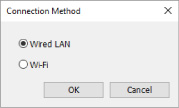
حدد شبكة محلية سلكية (Wired LAN) وانقر فوق موافق (OK).
- يؤدي النقر على الرمز
-
أدخل كلمة المرور، ثم انقر فوق موافق (OK).
ستظهر شاشة إعدادات الشبكة (Network Settings).
-
قم بإجراء /تغيير الإعدادات.
يمكنك تبديل الشاشة بين IPv4 وIPv6. انقر فوق علامة التبويب لتبديل البروتوكول.
-
إعدادات IPv4
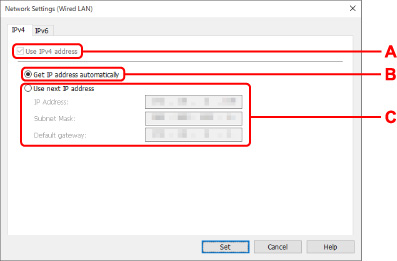
- أ: استخدام عنوان IPv4 (Use IPv4 address)
- محدد دائمًا. (يتم عرضه باللون الرمادي)
- ب: احصل على عنوان IP تلقائيًا (Get IP address automatically)
- حدد هذا الخيار لاستخدام عنوان IP الذي تم تعيينه تلقائيًّا من خلال خادم DHCP. يجب تمكين وظيفة خادم DHCP على الموجه الخاص بك.
- ج: استخدم عنوان IP التالي (Use next IP address)
-
حدد هذا الخيار إذا لم تكن هناك أي وظيفة لخادم DHCP متاحة في الإعداد الذي تستخدم فيه الطابعة، أو إذا كنت ترغب في استخدام عنوان IP ثابت.
أدخل عنوان IP وقناع الشبكة الفرعية والبوابة الافتراضية.
-
إعدادات IPv6
 ملاحظة
ملاحظة-
إذا حددتَ طابعة متصلة باستخدام USB في الخطوة 4، فلن تتمكن من إجراء إعدادات IPv6 حسب الطابعة التي تستخدمها.
للاطلاع على التفاصيل، راجع قائمة الطرز التي لا تدعم إعداد IPv6 عبر اتصال USB.
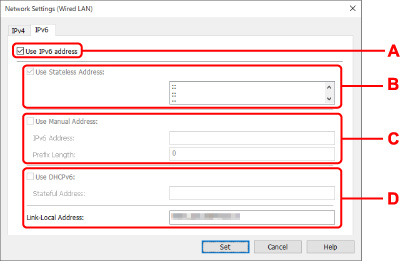
- أ: استخدام عنوان IPv6 (Use IPv4 address)
- حدد متى تستخدم الطابعة مع بيئة IPv6.
- ب: استخدم عنوانًا بلا حالة: (Use Stateless Address:)
-
حدد متى تستخدم عنوان IP الذي تم تعيينه تلقائيًّا. استخدم موجهًا متوافقًا مع IPv6.
 ملاحظة
ملاحظة- لا يتوفر عنصر الإعداد هذا وفقًا للطابعة التي تستخدمها.
- ج: استخدم عنوانًا يدويًا: (Use Manual Address:)
-
حدد هذا الخيار إذا لم تكن هناك أي وظيفة لخادم DHCP متاحة في الإعداد الذي تستخدم فيه الطابعة، أو إذا كنت ترغب في استخدام عنوان IP ثابت.
أدخل عنوان IP وطول بادئة عنوان IP.
 ملاحظة
ملاحظة- لا يتوفر عنصر الإعداد هذا وفقًا للطابعة التي تستخدمها.
- د: استخدم DHCPv6: (Use DHCPv6:)
-
حدد متى تحصل على عنوان IP باستخدام DHCPv6.
 ملاحظة
ملاحظة- لا يتوفر عنصر الإعداد هذا وفقًا للطابعة التي تستخدمها.
-
-
-
انقر فوق تعيين (Set).

